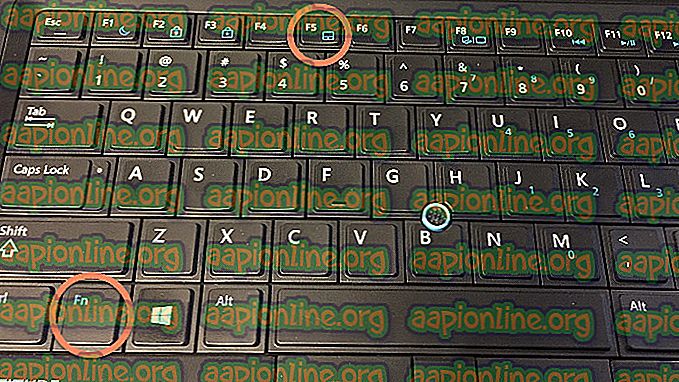Rettelse: PUBG-hukommelse kunne ikke læses
PUBG er et af de globale nye spil i kategorien Battle Royale. Det er en direkte konkurrent til Fortnite, der udviser lignende gameplay, men en forskel i udgivere. Brugere oplever den fulde fejlmeddelelse, der er anført nedenfor, når de prøver at starte det populære spil:

Fejlmeddelelsen kan indeholde forskellige adresser på hver computer, fordi den anvendte hukommelse normalt findes på unikke placeringer på forskellige pc'er.
Denne fejlmeddelelse kom frem i midten af 2017 og har været til stede i brugerens enheder siden. I nogle tilfælde løses det automatisk, når der opdateres en opdatering til spillet. I andre tilfælde skal du manuelt fejlfinde og rette fejlmeddelelsen.
Hvad forårsager fejlmeddelelsen 'Hukommelse kunne ikke læses' i PUBG?
Denne fejlmeddelelse kan spores tilbage til en række forskellige årsager, der spænder fra enkle korrupte applikationer til problemer fra overklokering. Nogle grunde til, at fejlmeddelelsen 'hukommelse ikke kunne læses' forekommer i PUBG er, men ikke begrænset til:
- Problemer i Steam- spilfiler : PUBG håndteres gennem udgiveren Steam, der får adgang til alle spilfiler og de nødvendige opdateringer. Hvis nogen af disse filer mangler, er du muligvis ikke i stand til at starte spillet.
- Overclocking: Selvom Overclocking giver midler til at øge ethvert spil, kan det også fremkalde problemer i det. En simpel løsning på dette problem er at deaktivere overklokering.
- Baggrundsapplikationer: Tredjepartsapplikationer, der kører i baggrunden, kan også være ansvarlige for konflikt med PUBG og vil forårsage en fejl som den, der diskuteres.
- Gamle videokort : Hvis du bruger gamle videokort på dit system, kan det være muligt, at kravene til spillet ikke bliver opfyldt af dit videokort.
Inden vi starter med løsningen, skal du sørge for, at du har en aktiv åben internetforbindelse uden nogen proxyserver. Desuden skal du også have administratoradgang på din computer.
Løsning 1: Bekræftelse af integriteten til spilfiler
Steam har en indbygget funktion, hvor du nemt kan bekræfte integriteten af dine spilfiler. Spilfiler, der bliver korrupte eller ikke anvendelige, har været et problem med Steam i ganske lang tid og er tilbagevendende i forskellige spil. Bekræftelsesprocessen kontrollerer spilfilerne mod et manifest af filer, der hentes på runtime fra serveren.
- Åbn din Steam-applikation, og klik på Spil fra den øverste bjælke. Vælg nu Player Unknown Battlegrounds (PUBG) fra venstre kolonne, højreklik på den og vælg Properties .
- Når du er i egenskaber, skal du klikke på kategorien Lokale filer og vælge Verify Integrity of Game Files .

- Vent nu, indtil processen er afsluttet. Genstart computeren, når bekræftelsen er afsluttet, og start PUBG igen. Kontroller, om fejlmeddelelsen er løst.
Løsning 2: Deaktivering af overklokering
Majoritetsspillere har en tendens til at bygge deres computersystemer omkring overklokket hardware (CPU + RAM). Dette giver dem mulighed for at få bedre ydelse, mens de også betaler en lille prismærke sammenlignet med dyre hardware. Overklokering er handlingen om midlertidigt at øge urets cyklus på din hardware, indtil den når en tærskeltemperatur. Når den når denne temperatur, returneres den til lagerhastighed, så den afkøles igen, før overklokken igen.

- Sørg for, at du ikke overklokkerer nogen af din hardware inklusive RAM'er, CPU og grafikkort.
- Deaktiver enhver opdateringshastighed, der tvinger programmer, der kører på din computer.
- Du kan også deaktivere afinstallation af tredjepartsvideo eller lydkodeker, der kører på din computer. Disse inkluderer K-Lite Codec-pakker osv.
- Hvis du har et ATI-grafikkort, skal du afinstallere ATI-ACE, ATI-SMART, Trueform og Catalyst AI - Deaktiver VPU Recover til test.
Genstart computeren, når du har udført ovenstående metoder, og kontroller, om fejlmeddelelsen forsvandt.
Løsning 3: Geninstallation af grafikkortdrivere med DDU
Hvis begge ovenstående metoder ikke fungerer på din computer, og du stadig modtager en fejlmeddelelse, kan det indikere, at der er et problem med dine grafikdrivere og VRAM. Begge er vigtige for at sikre en jævn drift af dit spil, da de er meget moduler, der kører dit spil.
Sørg for, at du downloader driverne på forhånd, før du afinstallerer driverne. Du kan også sørge for Enhedshåndtering, når du afinstallerer driverne.
- Naviger til NVIDIAs officielle websted, og download de nyeste drivere til dit grafikkort.

- Når du har downloadet driverne til et tilgængeligt sted, skal du downloade DDU-værktøjet.
- Efter installation af Display Driver Uninstaller (DDU) skal du starte din computer i sikker tilstand . Du kan tjekke vores artikel om, hvordan du starter din computer i sikker tilstand.
- Efter lancering af DDU skal du vælge den første indstilling “ Rengør og genstart ”. Dette vil fjerne de aktuelle drivere helt fra din computer.

- Installer nu de drivere, vi lige har downloadet, og genstart din computer igen. Start nu GeForce Experience, og kontroller, om fejlmeddelelsen er løst.